Реклама
 Imgur е страхотен уебсайт за хостване на вашите снимки – всички знаем това. Неговият изчистен интерфейс, страхотна общност и интеграция със социалните мрежи го правят едно от най-добрите места в Интернет за търсене и публикуване на вашите изображения. Но все пак трябва да отидете на уебсайта, за да качите снимките си. Просто още един раздел за отваряне, нали?
Imgur е страхотен уебсайт за хостване на вашите снимки – всички знаем това. Неговият изчистен интерфейс, страхотна общност и интеграция със социалните мрежи го правят едно от най-добрите места в Интернет за търсене и публикуване на вашите изображения. Но все пак трябва да отидете на уебсайта, за да качите снимките си. Просто още един раздел за отваряне, нали?
Не е задължително – би било много по-добре да можете да ги качвате от всяка папка или място на вашия компютър или дори от всеки уебсайт, без да е необходимо да посещавате Imgur.
Бърза бележка: Осъзнавате ли колко бърз е вече Imgur?
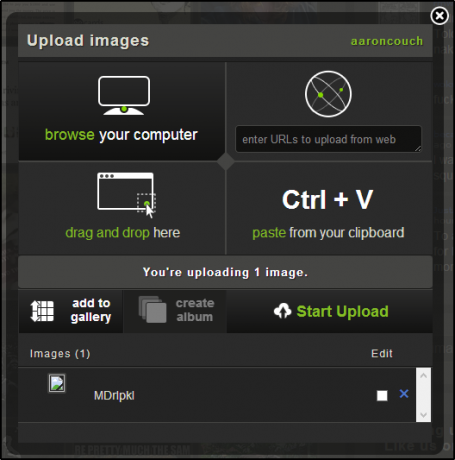
Може да не осъзнавате това, но качването в Imgur е доста бързо – впечатляващо бързо. Ако копирате изображение или поредица от изображения, можете просто да щракнете в Imgur и да натиснете Ctrl+V (поставете) и снимката ви ще бъде качена по-бързо, отколкото можете да разберете как да кажете „Imgur“ (което между другото се произнася Image-er).
Освен това можете просто да плъзнете и пуснете.
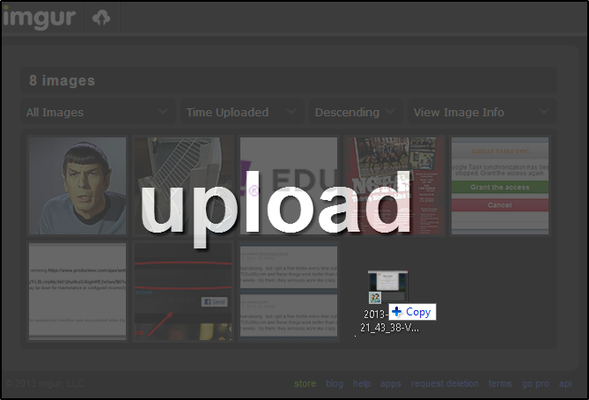
Imgur Uploader [Firefox]
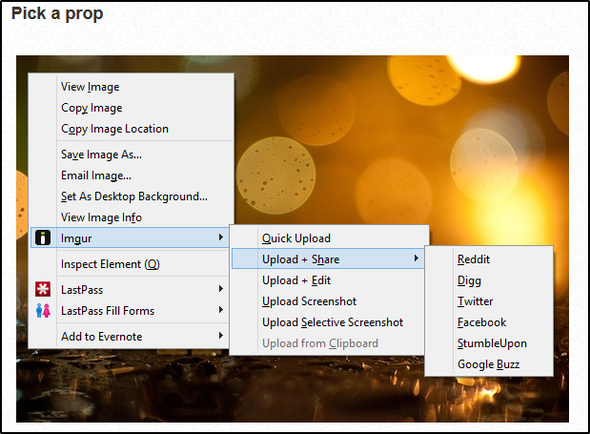
Ако сте потребител на Firefox, това е разширение, което ще искате да добавите към вашата колекция. Просто щракнете с десния бутон върху изображението, което искате да добавите към Imgur, задръжте курсора на мишката върху него Имгур в контекстното меню и изберете вашия избор за качване.
- Бързо качване веднага качва снимката в Imgur без никакви екстри.
- Качване + Споделяне все още се качва много бързо, плюс това ви позволява да споделяте в някои от най-популярните социални мрежи (въпреки че не съм сигурен защо Google Buzz все още е там).
- Качване + Редактиране веднага го качва и ви отвежда Редактор на Imgur Качвайте, редактирайте и споделяйте вашите изображения онлайн с Imgur, прост редактор на изображенияВсеки има нужда от приличен редактор на изображения. Има моменти, когато ще трябва да изрежете, завъртите или да направите други леки редакции на вашите изображения. Един от онлайн редакторите на изображения, които можете да използвате, е imgur... Прочетете още , спестявайки ви няколко допълнителни щраквания.
- Качване на екранна снимка ще направи екранна снимка на целия екран.
- Качете селективна екранна снимка ви позволява да изберете всяка част от вашия екран и да я качите. Имайте предвид, че можете също да преоразмерите и преместите селекцията, което е приятно докосване.
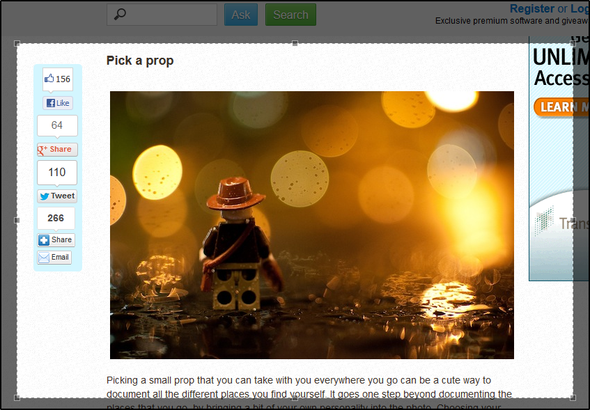
Imgur Uploader [Chrome]
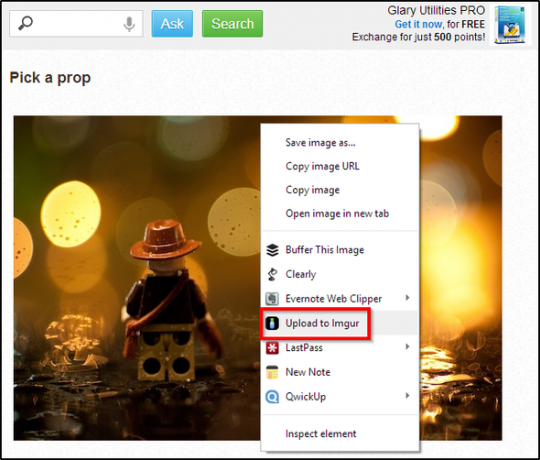
Версията за Chrome на Imgur Uploader (те не споделят един и същ разработчик) не е почти толкова пълнофункционална, но все пак върши работата бързо. Просто щракнете с десния бутон върху изображение и щракнете Качване в Imgur в контекстното меню.
Друго разширение за Chrome, току-що наречено Imgur, което Дейв прегледа imgur е фантастично разширение за Chrome за качване и споделяне на снимкиimgur е фантастичен начин за споделяне на снимки по много причини. Зарежда се изключително бързо, лесен е за използване и няма всички ограничения, които имат някои други сайтове за споделяне на снимки. Има... Прочетете още , също е добър вариант.
Imgur Uploader [Adobe AIR – Windows, OS X, Linux]
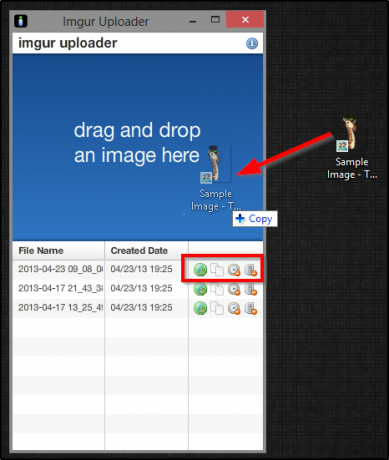
Ако търсите добро решение за настолни компютри, помислете за това приложение на Adobe AIR. Наистина няма много, но това не означава, че не върши страхотна работа. Това е просто и понякога това е всичко, от което се нуждаете. Както казва голямото синьо поле, всичко, което трябва да направите, е да плъзнете и пуснете снимките си върху прозореца. Можете обаче само да плъзнете и пуснете един снимка наведнъж.
Под синьото поле има списък с всички снимки, които сте качили. Има четири контроли вдясно: „Преглед в браузъра“, „Копиране на URL адрес в клипборда“ (удобно), „Изтриване само от историята (локално)“, и "Изтрийте изображение от Imgur.com“.
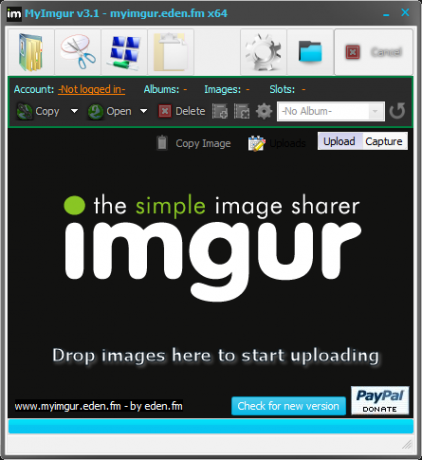
MyImgur е може би най-пълният с функции Imgur наличен клиент за настолни компютри. Интерфейсът не е лош – той е леко адаптивен и доста лесен за навигация. Освен очевидното, че е стабилно настолно приложение Imgur, то се отличава и с малките неща, като бутон точно в главния прозорец за проверка за нова версия. Разбира се, настройките му са пълни с неща за настройка.
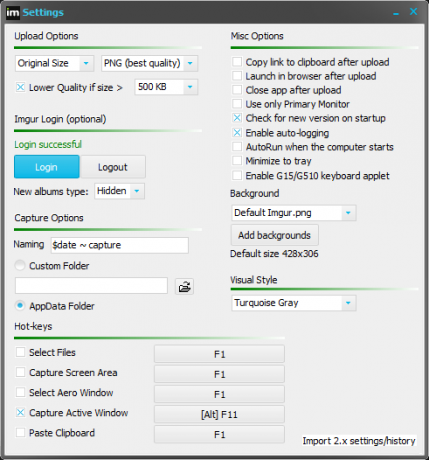
Едно нещо, което бих препоръчал, е да свържете вашия акаунт в Imgur с MyImgur – това определено ще ускори процеса и ще ви позволи да запазвате изображенията директно в акаунта си (очевидно).
Разбира се, стабилно приложение Imgur не би било стабилно без влизане в контекстното меню. Като щракнете с десния бутон върху снимка, можете да я изпратите директно до Imgur
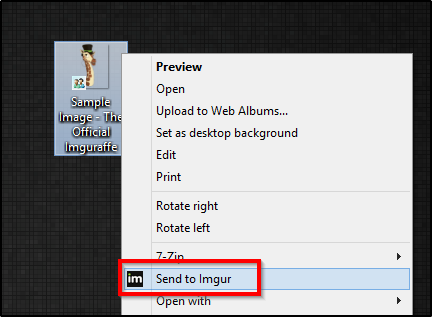
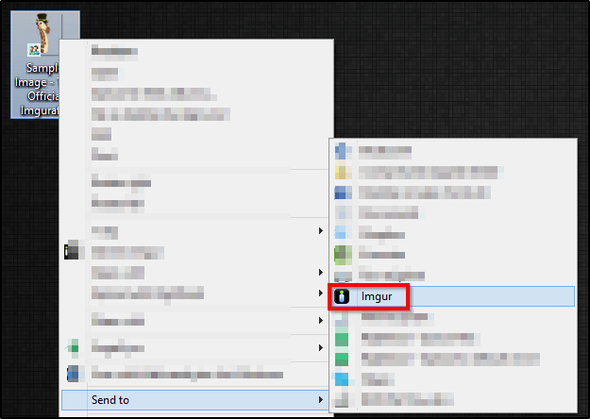
Ако MyImgur и приложението Imgur Uploader AIR са малко излишни за вашите нужди, тогава може би бихте искали простотата на този инструмент. Той просто добавя опцията за изпращане на снимка (дори селекции от снимки) до Imgur с две щраквания.
Имайте предвид, че това може да се направи навсякъде на вашия компютър.
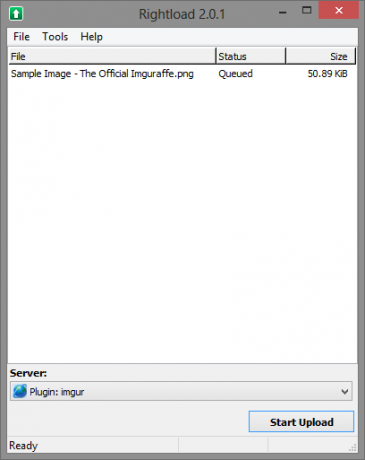
Rightload е комбинация между трите споменати по-рано настолни приложения. Можете просто да плъзнете и пуснете снимки в прозореца като приложението Imgur Uploader AIR, но то също има няколко настройки (и всъщност повече функции в някои аспекти) като MyImgur, като същевременно включва и контекстно меню записи.
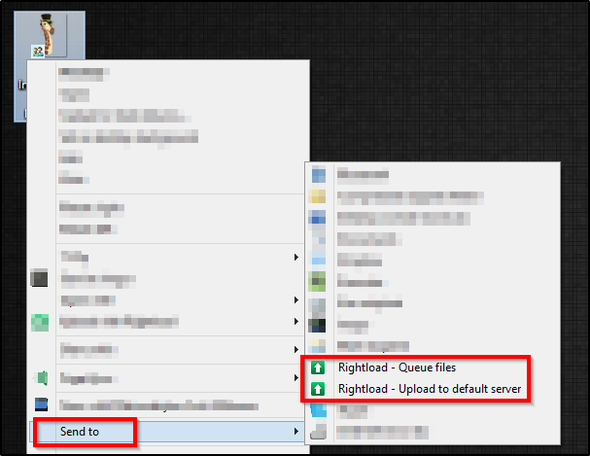
Rightload всъщност не публикува само в Imgur като другите в тази статия. Когато е инсталиран, плъгинът Imgur (заедно с няколко други) се инсталира заедно с него по подразбиране, въпреки че е ви уведомява, преди този процес да завърши, ако не искате да инсталирате плъгините (не виждам защо не би).
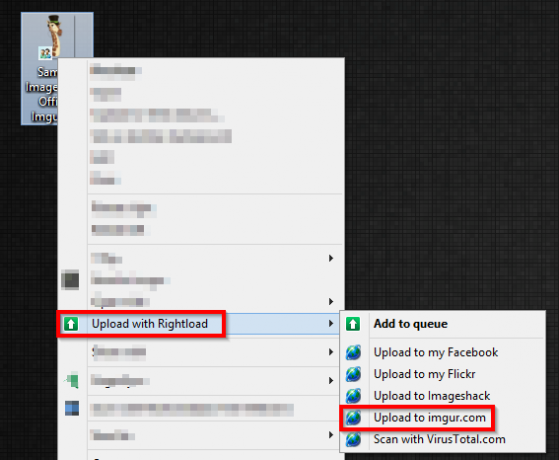
Той също така включва доста настройки, с които да се занимавате, въпреки че настройките по подразбиране вероятно са достатъчни.
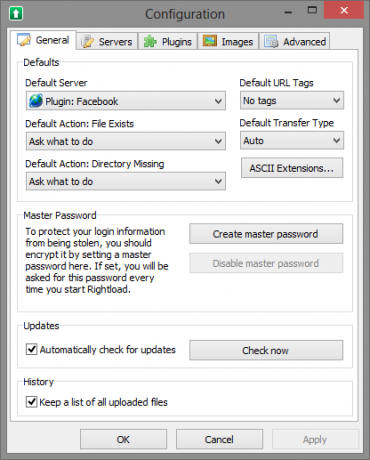
Не забравяйте за приложението си за екранна снимка
Използвате ли приложение за скрийншот? Ако искате да използвате Imgur, за да ги хоствате онлайн, може да помислите да проверите дали вашата програма за екранни снимки вече има възможност за изпращане до Imgur. Много програми го правят и все повече се изграждат в интеграцията на Imgur.
Примери за приложения, които правят това са Грийншот 3 леки и прости начина за правене на екранни снимки наведнъжПравенето на екранни снимки е нещо, което всеки трябва да прави от време на време. Има много инструменти за заснемане на екрана – някои много мощни и скъпи, а други по-леки и по-евтини. Но нека си го кажем,... Прочетете още (моят настоящ фаворит), Гязо Използвайте Gyazo за незабавно споделяне на екранни снимки онлайн Прочетете още , ShareX ShareX е един от най-пълнофункционалните инструменти за екранни снимки и споделяне [Windows]ZScreen и ZUploader се обединиха, за да образуват едно от най-мощните и надеждни решения за споделяне, главно екранни снимки, но и почти всичко друго, за което се сетите. ShareX може да качва повече от екранни снимки... Прочетете още и Хипердесктоп Hyper Desktop: Вземете екранни снимки онлайн за нула време [Windows] Прочетете още . Но както казах, има много инструменти, които правят това, така че се огледайте и намерете подходящия за вас.
Съвет: Използвайте мениджър на пароли, за да влезете бързо
Въпреки че това не се отнася само за Imgur, едно нещо наистина ускорява процеса на използване на услуги и свързването им с други услуги или приложения е възможността за автоматично влизане при посещение на входа страница. Аз лично ползвам LastPass LastPass Premium: Поглезете се с най-доброто управление на пароли някога [Награди]Ако никога не сте чували за LastPass, съжалявам да ви кажа, че сте живели под камък. Въпреки това, вие четете тази статия, така че вече сте направили стъпка в правилната посока. LastPass... Прочетете още и наистина не мислете колко време всъщност ми спестява.
Така че, ако все още не използвате LastPass или a мениджър на пароли което е сравнимо с него (като Dashlane Dashlane - Елегантен нов мениджър на пароли, попълване на формуляри и асистент за онлайн пазаруванеАко преди сте опитвали няколко мениджъра на пароли, вероятно сте се научили да очаквате някаква грапавост около ръбовете. Те са солидни, полезни приложения, но техните интерфейси могат да бъдат прекалено сложни и неудобни. Dashlane не просто намалява... Прочетете още или Робоформа RoboForm Desktop – Пазете паролите си безопасни и сигурниАко използвате различна парола за всеки уебсайт, как някога ще можете да ги запомните всички? Няма да го направите, разбира се, и тук идва мениджърът на пароли, където ви трябва само... Прочетете още ), това е нещо, което трябва да се вземе предвид. Това не е първичен причина да имате мениджър на пароли, по всякакъв начин, но със сигурност е приятно предимство.
Заключение
Може да сте забелязали, че освен разширенията на браузъра и приложението Imgur Uploader Adobe AIR, в тази статия липсват приложения в областите на Mac и Linux. Това не е защото не са налични, въпреки че са по-малко на брой – просто защото нямам средства да ги тествам и прегледам. Препоръчвам да разгледате Страница с приложения Imgur за инструменти като Имгуру (инструмент за качване на команден ред на OS X), приспособление за табло за управление на OS X и ImgurBar (за Mac) и Помощна програма за скрийншот Imgur Bash (за Linux).
Вече сте готови да качите всички снимки, които сърцето ви желае, в Imgur. Имате ли други инструменти, които използвате за Imgur? Какво мислите за използването на Imgur като място за хостване на изображения? Предпочитате ли алтернатива 6 Imgur алтернативи за качване и споделяне на изображенияЛесно е да забравите, че безплатните хостове за изображения все още са жизнеспособна и полезна услуга за много хора онлайн. Практически всеки клиент за IM и SMS поддържа изпращането на изображения. Имейлът очевидно също го прави. Прочетете още ? Или сте фанатик на Imgur? Ще се радваме да споделите вашите мисли и всякакви други съвети, които може да имате относно Imgur.
Кредити за изображения: Качете папка със снимки чрез Shutterstock, Лого на Imgur чрез Wikimedia Commons
Аарон е завършил ветеринарен асистент, с основните си интереси към дивата природа и технологиите. Обича да изследва на открито и да снима. Когато не пише или не се отдава на технологични открития в интернет, той може да бъде намерен да бомбардира планината с велосипеда си. Прочетете повече за Аарон на личния му уебсайт.

